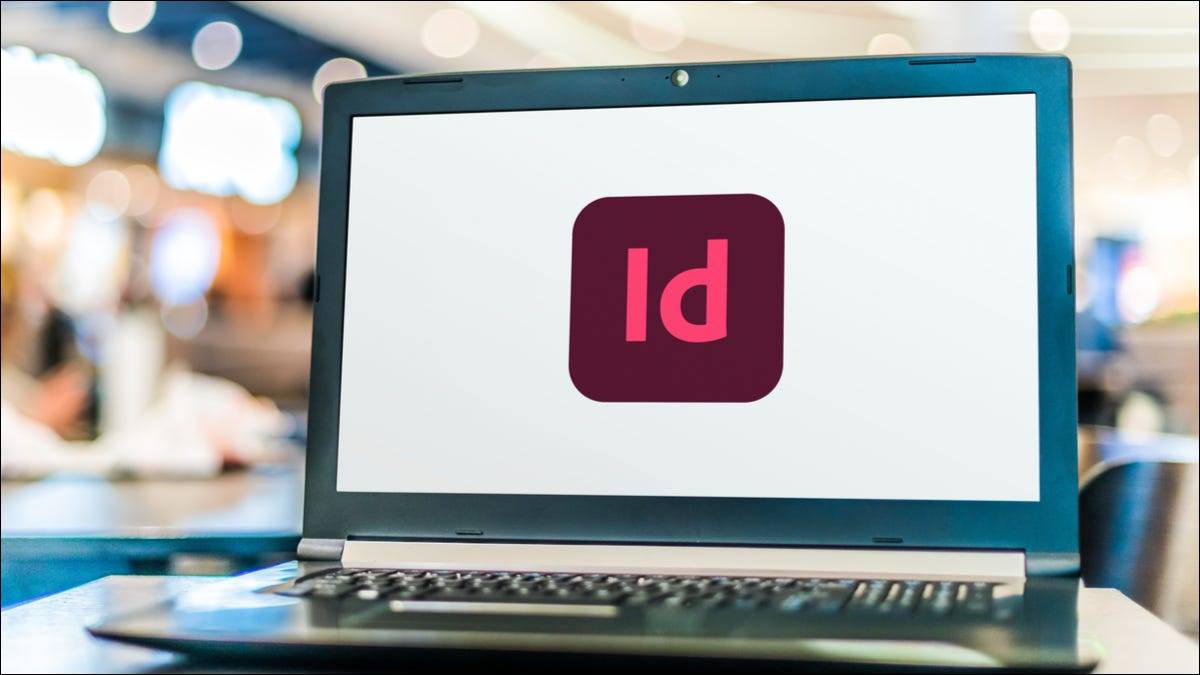
Adobe InDesign允许您将 InDesign 文件导出为PDF。根据您创建的文档类型,您可能需要使用不同的 PDF 预设。您可以选择一种 InDesign 的 PDF 预设,或者创建您自己的预设。
什么是 PDF 预设?
PDF 预设是一组特定于您正在创建的 PDF 类型的设置,考虑到文件大小等因素以输出最佳质量的文档。这些设置范围包括布局、交互元素、压缩、标记和出血、输出条件等等。
InDesign 附带了一些默认的 PDF 预设供您选择。每个预设都有特定的用途,例如创建高质量的印刷品或优化印刷机的 PDF。
选择 InDesign 的 PDF 预设之一
InDesign 有一些 PDF 预设可供选择。在花时间自定义您自己的预设之前,请先看看 InDesign 是否有一个可以满足您的需求。请注意,选择可能会因您使用的 InDesign 版本而异。作为参考,本指南参考 Adobe InDesign 2022。
| PDF预设 | 描述 |
| 高质量打印 | 用于在桌面打印机和打样机上创建优化打印质量的 PDF 文档。 |
| PDF/X-1a:2001 | 设置 Acrobat 4 兼容性,从而使文件的透明度变平。RGB 图像被转换为 CMYK。此预设不允许颜色管理。 |
| PDF/X-3:2002 | 类似于 PDF/X-1a:2001,但支持 RGB 图像并允许颜色管理。 |
| PDF/X-4:2008 | 利用高图像分辨率并允许 RGB、CMYK、Lab、点、ICC 配置文件和灰度颜色数据。 |
| 印刷质量 | 优化 PDF 以实现高质量的商业印刷。 |
| 最小文件大小 | 适用于将在屏幕上显示的 PDF 文档,例如电子邮件、演示文稿、网站等。 |
如果这些预设之一符合您的需要,您可以通过单击菜单栏中的“文件”将光标悬停在下拉菜单中的“Adobe PDF 预设”上,然后从子菜单中选择预设来选择它。
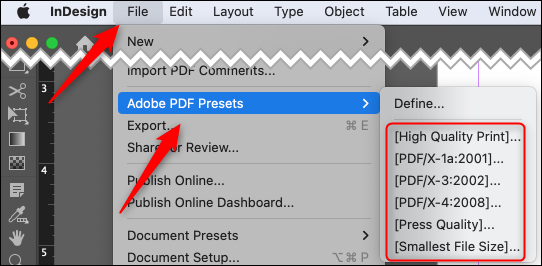
如果您想阅读有关每个预设的更多信息,请单击“定义”。
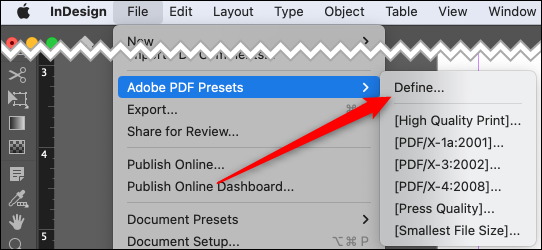
将出现 Adobe PDF 预设窗口。在这里,您可以从预设组中选择一个预设,并在下方查看预设说明、设置摘要和警告(如果有)。
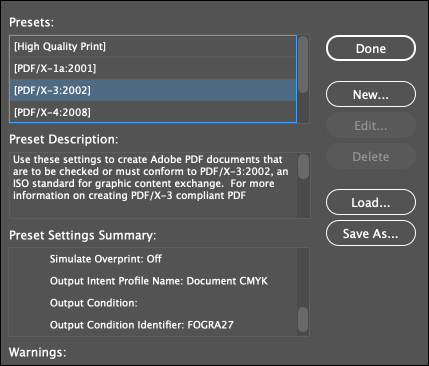
选择所需的预设,然后单击“完成”将其选中。
创建您自己的 PDF 预设
如果您的 PDF 需要独特的输出,您可以设置自己的 PDF 预设。首先,单击菜单栏中的“文件”,将光标悬停在下拉菜单中的“Adobe PDF Presets”上,然后从子菜单中选择“定义”。
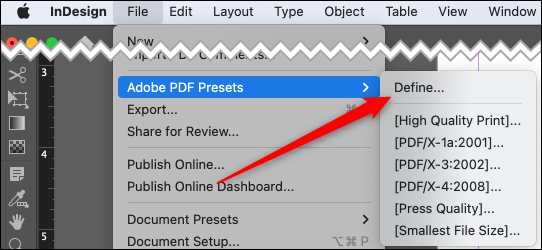
在出现的 Adobe PDF 预设窗口中,单击“新建”。
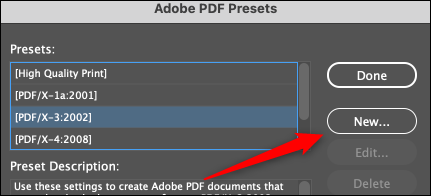
将出现新的 PDF 导出预设窗口。在这里您将完全自定义您的预设,并且肯定不乏调整选项。
首先,通过在“预设名称”文本框中输入新的 PDF 预设名称。您还可以通过为选项旁边的下拉框选择兼容性类型来设置兼容性。您可能还想从“标准”下拉菜单中选择一个已经存在的预设。如果您想使用以前的预设,这很好,但只需要调整一两件事。
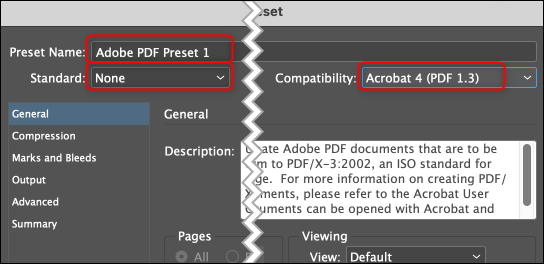
在左侧窗格中,您会发现六个不同的类别。
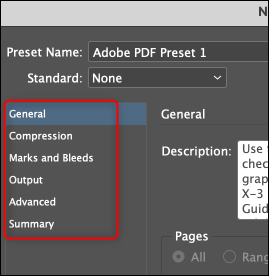
每个类别都包含几组可供自定义的选项。这是您可以期望在每一个中找到的内容。
General:顾名思义,这里是您设置一些更基本的选项的地方,例如 PDF 的布局(单页、正反等),如果您要导出所有页面或一系列页面,如果您想包含超链接、书签和非打印对象等。

压缩:在这里,您将设置彩色图像、灰度图像和单色图像的压缩。
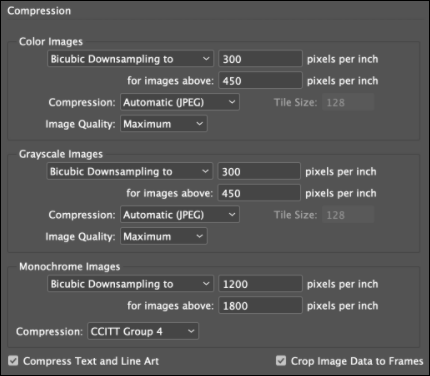
标记和出血:标记用于告诉打印机在哪里修剪纸张,出血将元素和颜色带到打印边距上,这样打印的文档上就没有多余的空白。此部分是您自定义这些设置的地方。
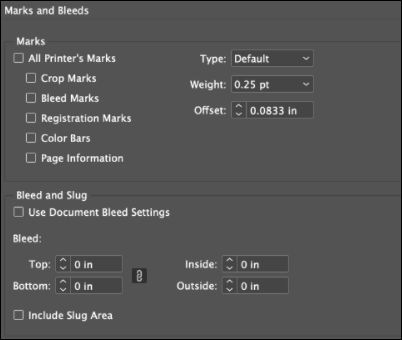
输出:您可以设置所需的颜色转换类型和配置文件包含策略。您还可以调整 PDF /X 选项,用于促进图形交换。
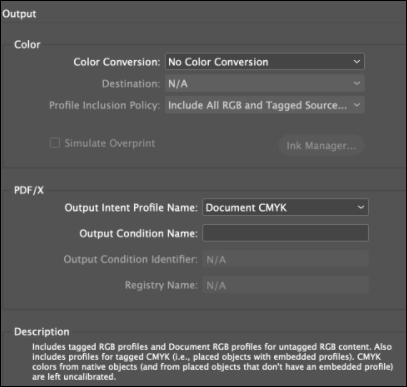
高级:您可以设置何时对字体进行子集化以及何时省略 OPI,设置透明度扁平化预设,并调整可访问性选项。
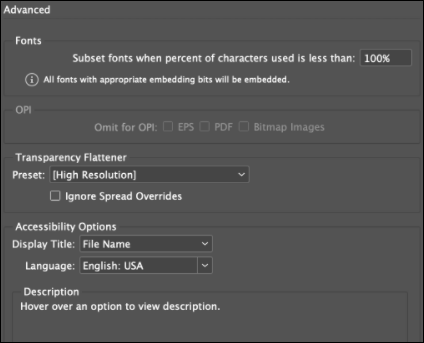
摘要:当您按照自己的喜好设置好所有内容后,您可以在此处鸟瞰您的 PDF 预设。
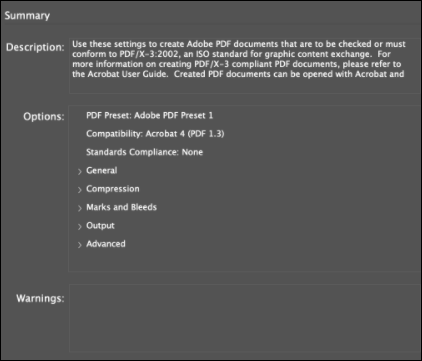
如果您对设置感到满意,请单击“确定”。您现在已成功创建自己的 PDF 预设。
这里的所有都是它的。现在您已成功创建 PDF 预设,剩下要做的就是导出您的 PDF(文件 > 导出),然后将其发送出去!
未经允许不得转载:表盘吧 » 如何在 Adobe InDesign 中设置 PDF 预设
